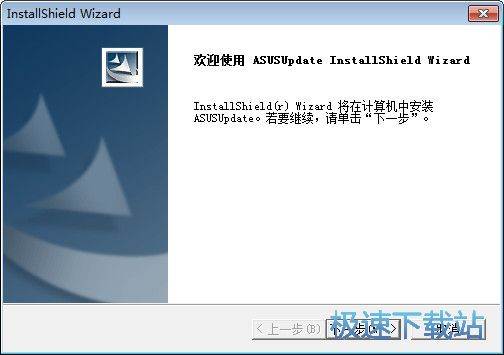ASUS Update
时间:2020-01-13 11:02:48 作者:无名 浏览量:46
ASUS Update是一款联网下载升级BIOS的软件。华硕BIOS升级工具完美兼容win7、win8.winxp、win10等Windows的各个系统,如果你在使用华硕系列主板的话应该会用到这款工具,需要的朋友欢迎前来下载使用!
【软件功能】
1、储存系统现有的BIOS程序。
2、从华硕官网上下载最新的BIOS程序。
3、直接从网路上下载并更新BIOS程序。
4、查看BIOS程序的版本。
【安装方法】
1、在本站下载华硕主板bios升级工具软件包。
2、下载完成后,为确保安全,Asus Update工具会进行一次新旧BIOS校验,然后点击Flash就开始自动进行BIOS升级了。
3、打开安装向导,点击下一步安装。
4、等待安装,几分钟就安装好了。
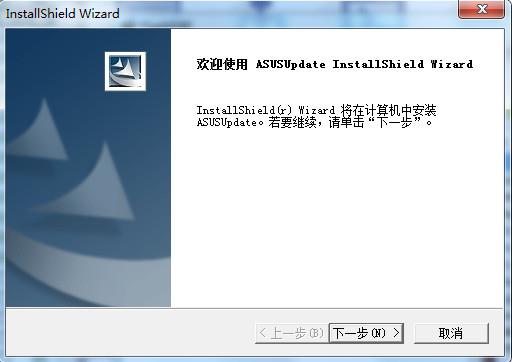
ASUS Update 图一
【更新BIOS之前】
2、造访华硕网站下载最新的BIOS程序与BIOS Updater,然后储存在USB随身碟。
DOS环境下不支持NTFS格式,请勿将BIOS档案与BIOS Updater储存在NTFS格式的USB随身碟。
请勿将BIOS程序储存在磁盘片,以免磁盘片的容量不够使用。
3、将计算机关机,并移除连接所有的SATA硬件装置(选购)。
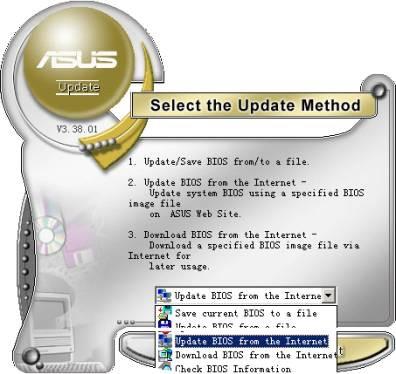
ASUS Update 图二
华硕bios updater使用方法:
1、启动ASUS Update。
2、单击下拉箭头选择“从网络升级BIOS”。
3、选择需要下载的BIOS版本。
4、确定BIOS版本正确以后按下升级键开始升级!
升级过程大概需要5秒到1分钟时间,请耐心等待!记住此时千万不能断电,重启和任何非法操作。
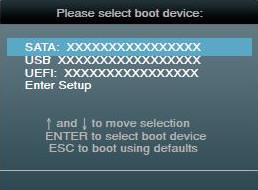
ASUS Update 图三
【使用说明】
1、操作系统升级BIOS对于用户来说最为方面,首先就从这里说起,Windows环境下下载安装华硕的AI Suite 3工具套装,里面包含的EZ Update就是用来更新BIOS的。
2、安装完成AI Suite 3后运行进入到EZ Update页面,里面有2个选项,第一个是在线检查驱动程序BIOS,第二个是本地选择文件更新BIOS,另外右上角为主板当前BIOS版本信息。
AsusUpdate 7.17.13 英文版
- 软件性质:国外软件
- 授权方式:共享版
- 软件语言:英文
- 软件大小:10304 KB
- 下载次数:496 次
- 更新时间:2020/1/13 0:18:34
- 运行平台:WinXP,Win7,...
- 软件描述:AsusUpdate是一个实用工具,允许您保存、 管理和更新主板 BIOS 在 ... [立即下载]
相关资讯
相关软件
软件资讯排行
- 荔枝FM成立6年引来了新的纠纷?
- 10000单司机告诉你:滴滴也存在二八定律,怎...
- 炸弹小分队玩法详解 对战小技巧汇总
- 在美柚APP上广告推行投进是怎样做的?
- 手把手教你如何用“天眼查”第一时间发掘短...
- B612——带给你童话感觉的自拍神器
- 携程网怎么抢低价机票 携程抢低价机票技巧
- 知乎里边的小技巧,把握这些你就能轻松做推...
- 如何用作业帮快速寻找答案
- 美团小技巧、你学到了吗?
最新软件资讯
- 云连代理下载
- 迅捷流程图软件下载安装
- 小学英语同步课堂下载安装教程
- 小黄条便签安装简介
- 文华财经赢顺云交易软件下载安装教学
- 微信网络版本下载
- 网易云音乐下载神器安装教学
- 射手视频播放器下载安装教学
- 沙漏验机助手使用介绍
- 赛博加速下载安装教程
软件教程分类
更多常用电脑软件
更多同类软件专题